3 façons simples d'extraire l'audio d'une vidéo MP4
Pour de nombreuses raisons créatives et pratiques, vous devez extraire l'audio d'un MP4 vidéo. Par exemple, vous souhaitez extraire la musique de fond d'un film, le contenu audio d'une conférence ou extraire l'audio d'un MP4 pour un montage ultérieur. La question est : savez-vous comment facilement créer des clips audio à partir de vidéos en MP4, QuickTime MOV, AVI ou MKV ?
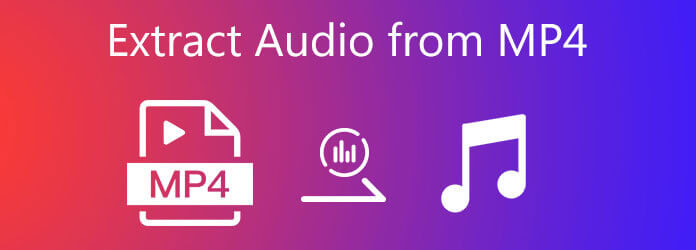
Ici, dans cet article, nous aimons partager 3 façons simples de vous aider convertir MP4 en audio sur Windows 10/8/7 PC, Mac et gratuitement en ligne. Vous pouvez choisir votre convertisseur MP4 en audio préféré pour extraire l'audio de MP4.
Tout d'abord, nous aimons vous montrer la meilleure façon d'extraire l'audio MP3, AAC, M4A, WAV ou FLAC à partir de MP4 tout en conservant la qualité sonore d'origine. Vous pouvez compter sur le professionnel Video Converter Ultimate pour convertir la vidéo en audio. Il prend parfaitement en charge tous les formats vidéo et audio fréquemment utilisés, notamment MP4, MKV, AVI, FLV, MPEG, MOV, VOB, MP3, M4A, FLAC, etc. Plus important encore, il a la capacité de convertir n'importe quelle vidéo en audio sans perte de qualité.
Pour extraire l'audio de MP4, vous devez d'abord télécharger et installer gratuitement ce convertisseur sur votre ordinateur. Il est compatible avec Windows PC et Mac. Assurez-vous de télécharger la bonne version.
Lancez ce convertisseur MP4 en audio et cliquez sur Ajouter des fichiers pour y importer vos fichiers MP4. Vous êtes autorisé à traiter deux vidéos ou plus à la fois.

Clique le Convertir tout sur le côté droit, puis choisissez un format audio approprié comme MP3 comme format cible. Lors de cette étape, vous pouvez cliquer sur le Profil personnalisé icône sur le côté droit du format sélectionné pour ajuster l’encodeur audio, le canal, la fréquence d’images et le débit binaire.
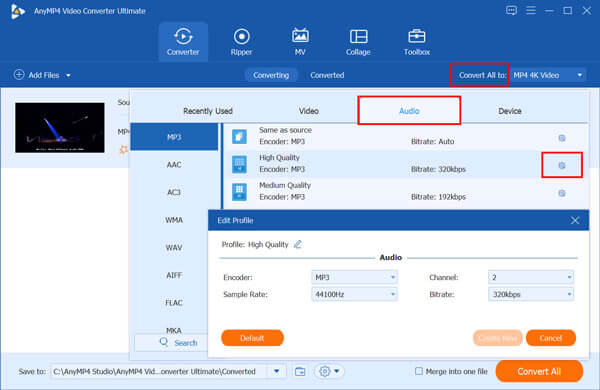
Cliquez sur Convertir tout bouton pour commencer à extraire l’audio de MP4. Une fois la conversion terminée, vous serez directement redirigé vers le dossier de destination pour vérifier le fichier audio de sortie.
Après cela, vous pouvez lire les fichiers audio convertis avec votre Lecteur mp3.
Lorsque vous souhaitez extraire l'audio d'un MP4, l'outil de conversion en ligne est également un bon choix. Il existe un grand nombre d'outils de conversion vidéo et audio en ligne proposés sur le marché qui peuvent vous aider à convertir facilement des MP4 en audio. Ici, nous prenons le populaire Convertisseur vidéo en ligne gratuit à titre d'exemple pour vous montrer comment extraire gratuitement l'audio d'un MP4 en ligne.
Accédez à ce site de conversion MP4 en audio en ligne gratuit sur votre navigateur comme IE, Chrome, Safari ou Firefox. Clique le Lancez le convertisseur gratuit bouton pour installer un lanceur de petite taille pour la conversion.

Une fenêtre contextuelle apparaîtra sur l'écran pour vous permettre de sélectionner et de télécharger votre fichier MP4. Après le chargement, vous pouvez voir certains formats vidéo populaires tels que MP4, MOV, MKV, AVI, FLV, etc. Ici, vous devez cliquer sur le l'audio icône pour afficher les formats audio dont vous avez besoin. Ensuite, vous pouvez sélectionner MP3, AAC, AC3, WMA, WAV, etc. comme format de sortie.
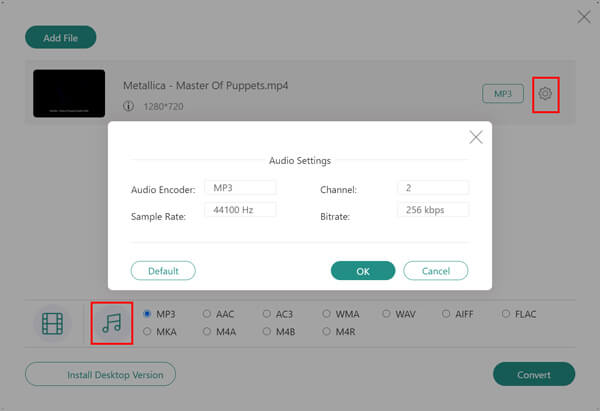
Avant la conversion finale de MP4 en audio, vous pouvez cliquer sur le bouton Paramètres icône à côté du format de sortie pour définir les paramètres audio tels que le canal, la fréquence d'échantillonnage et plus encore. Cliquez sur D'ACCORD pour enregistrer vos modifications. Après cela, vous pouvez cliquer sur le Convertir bouton pour extraire l’audio de MP4.
En plus de convertir MP4 en audio, ce convertisseur vidéo en ligne gratuit peut également convertir d'autres formats vidéo et audio en MP4.
VLC est un lecteur multimédia complet qui intègre également la fonction de conversion vidéo en audio. Si VLC est installé sur votre ordinateur, vous pouvez compter sur lui pour extraire l'audio de MP4.
Lancez le lecteur multimédia VLC et cliquez sur Médias dans la barre de menu supérieure. Si vous n'avez pas VLC, vous pouvez le télécharger gratuitement depuis le site VideoLAN. Choisissez ensuite le Convertir/Enregistrer fonctionnalité dans la liste déroulante.
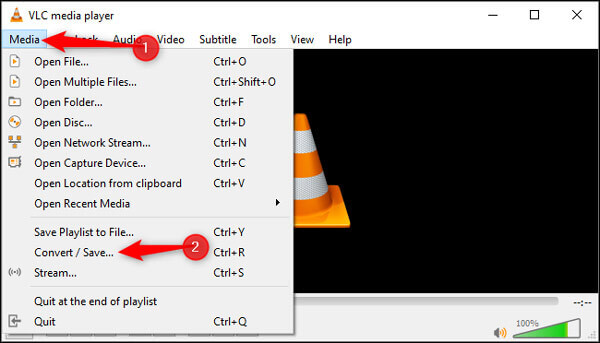
Maintenant, vous verrez le Médias ouverts fenêtre. Cliquez sur Ajouter pour importer le(s) fichier(s) MP4 que vous souhaitez convertir en fichier audio. Après cela, cliquez sur le Convertir/Enregistrer bouton.
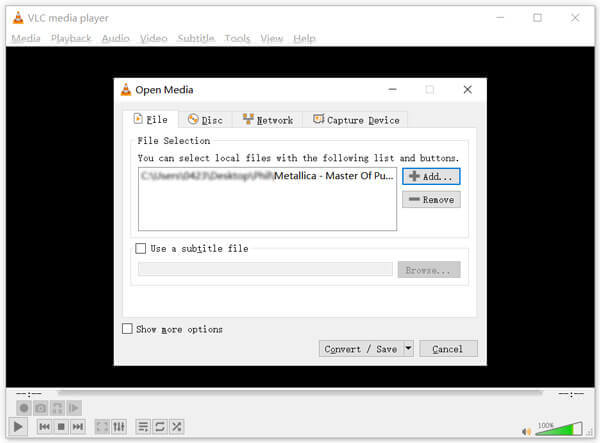
Dans le nouveau Convertir fenêtre, cochez la case devant Afficher la sortie option. Puis clique Profil et faites défiler vers le bas pour localiser le format audio comme MP3, FLAC ou CD. Comme vous pouvez le constater, VLC vous permet de convertir des MP4 en CD audio. Choisissez un format audio approprié, puis cliquez sur Parcourir pour sélectionner un dossier de fichiers de destination.
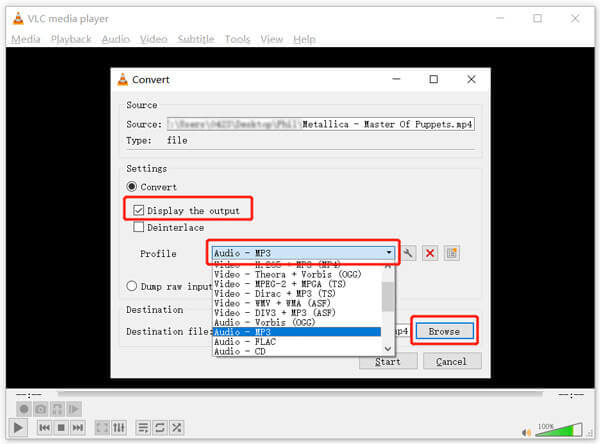
Notez qu'après avoir cliqué sur Parcourir, vous feriez mieux de supprimer l'extension de fichier MP4 du nom du fichier de sortie.
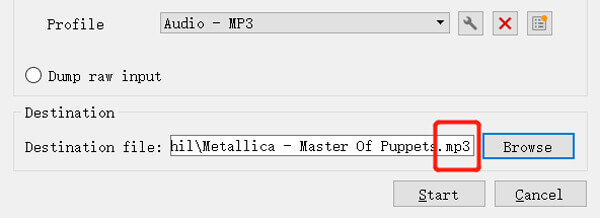
Après toutes ces opérations, vous pouvez cliquer sur le Commencer bouton pour convertir MP4 en audio. Le fichier audio converti sera automatiquement lu dans VLC même pendant le processus de conversion. Ne fermez pas complètement VLC si vous pouvez toujours voir le Conversion du fichier message dans la partie supérieure de la fenêtre de lecture.
1. Comment fusionner la vidéo et l'audio MP4 ?
Pour combiner la vidéo et l'audio, vous pouvez compter sur le Fusion de vidéos en ligne gratuite. Il a la capacité de fusionner la vidéo et l'audio MP4 avec une qualité d'image et de son élevée.
2. Comment graver une vidéo MP4 sur un CD audio ?
Comme mentionné ci-dessus, vous pouvez compter sur VLC pour graver des MP4 sur un CD audio. Vous pouvez également utiliser iTunes sur Mac ou Windows Media Player sur PC pour graver un CD à partir d'une vidéo MP4.
3. Comment extraire l'audio d'un DVD ?
Si vous souhaitez extraire un DVD en fichier audio numérique, vous pouvez compter sur un outil professionnel d'extraction de DVD ou de conversion de DVD en audio comme celui recommandé. Video Converter Ultimate. Il est capable d'extraire un DVD en fichier audio ou vidéo sans perte de qualité.
Dans de nombreuses situations, vous devez convertir votre vidéo en fichier audio. Après avoir lu cette page, vous découvrirez 3 façons utiles de extraire l'audio d'un MP4. Lorsque votre besoin concerne uniquement la piste audio de la vidéo, vous pouvez compter sur eux pour effectuer facilement le travail.
Plus de lecture
Comment convertir MP4 en DVD gratuitement et facilement
Savez-vous comment convertir vos fichiers MP4 pour pouvoir en profiter sur un disque DVD ? Ce tutoriel vous apprendra comment convertir MP4 en DVD.
Comment extraire l'audio Blu-ray d'un disque Blu-ray avec une haute qualité
Blu-ray Audio - Comment extraire les fichiers audio d'un disque Blu-ray
15 meilleurs convertisseurs MP4 en GIF pour vous
Quelles sont les meilleures méthodes pour convertir MP4 en GIF ? Vous pouvez en savoir plus sur 5 applications de conversion MP4 en GIF et 10 programmes en ligne.
Tutoriel pour exécuter un logiciel d'extraction audio DVD gratuit et professionnel
Comment convertir un DVD en audio ? Comment extraire un DVD en fichier audio FLAC sur Mac ou PC ? Cet article répertorie les 2 meilleurs convertisseurs de DVD en audio et vous montre comment extraire les audios des DVD.